如何修复 PlayStation 4 错误代码 NP-34957-8
在本文中,我们将尝试解决 PlayStation 4 用户在打开任何游戏时遇到的“错误代码 NP-34957-8”错误。

Playstation 4 用户在打开任何游戏时遇到的“错误代码NP-34957-8”错误是由于许多问题,限制了他们对游戏的访问.如果您遇到这样的问题,您可以通过执行以下操作来找到解决方案。
什么是 PlayStation 4 错误代码 NP-34957-8?
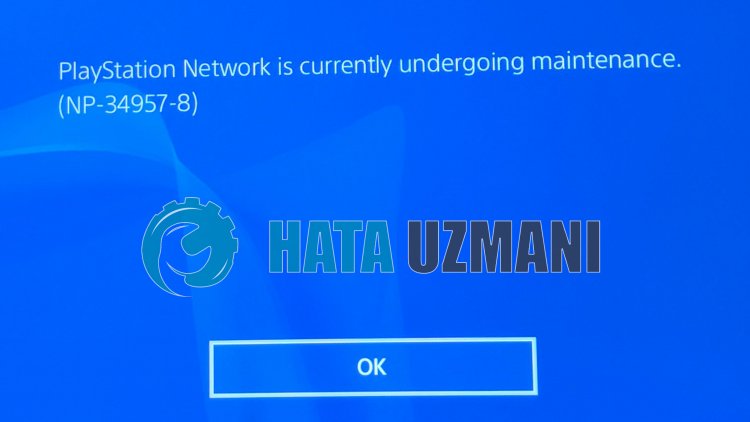
Playstation 4 用户在运行任何游戏时遇到的“服务器通信错误。NP-34957-8”问题会影响任何游戏并创建网络连接。为此,我们将尝试通过告诉您一些建议来解决问题。
如何修复 PlayStation 4 错误代码 NP-34957-8
要修复此错误,您可以按照以下建议找到问题的解决方案。
1-) 关闭和打开您的控制台
控制台中的任何即时错误都可能带来许多错误并造成网络问题。为此,我们可以通过关闭和打开您的控制台来防止此类问题。尽管这个建议听起来很愚蠢,但它可以帮助我们找出导致问题的原因。
2-) 更改 DNS 设置
如果您不知道如何更改 PlayStation dns 设置,请按照我们在下面解释的步骤操作;
- 进入“设置”标签。
- 点击网络。

- 在打开的屏幕上点击“设置互联网连接”。

- 在屏幕上出现的选项中,如果您通过有线连接访问,请单击LAN,如果您通过无线连接访问,请单击WiFi。李>
- 点击出现的屏幕上的自定义选项。

- 在我们面前出现的屏幕上,我们选择默认(默认)设置并继续。
- 点击选项后,Dns设置会出现在我们面前。它将以Auto和Manual排序的形式出现。点击Manual选项并切换到另一个屏幕。

- 在出现的屏幕中,写下我们在下面提供的主要和次要 DNS 地址的 DNS 地址。

谷歌 DNS 地址;
主 DNS: 8.8.8.8
辅助 DNS: 8.8.4.4
3-) 关闭和打开调制解调器
关闭调制解调器,等待 20 秒,然后重新打开。在此过程中,您的 IP 地址会发生变化,并会防止各种网络问题。如果问题仍然存在,让我们继续提出另一个建议。
4-) 重置系统
如果这些步骤都没有解决您的问题,我们或许可以通过重置您的 PS4 系统来解决问题。但是,此过程将删除游戏中的保存文件,您将无法访问已保存的数据。为此,您可以通过备份记录的数据来执行此操作。
- 打开“设置”菜单。
- 点击打开屏幕上的“重置”选项。
- 您可以通过点击重置菜单中的“重置 PS4”来重置系统。
此过程可能需要一些时间,具体取决于您主机上游戏的完整性。








![如何修复 YouTube 服务器 [400] 错误?](https://www.hatauzmani.com/uploads/images/202403/image_380x226_65f1745c66570.jpg)
















